A Corel Draw formaválasztékával vágja el egymástól életvezetési (hautoshki rajta, témakörök)
A Corel Draw egész tanulhat véletlenszerűen. De ez még nem minden jellemzőjét és képességeit. Ebben hautoshke fogunk beszélni, hogyan egy tárgy (ábra), hogy csökkentsék egy másik tárgyat. És véletlenszerűen ezt a funkciót, hogy megtalálja és nagyon nehéz elsajátítani. Egyszerűen egyszer tanulni.
Ismerje faragni számok CorelDraw lesz egyszerű geometriai objektumok. Lássuk, hogy a kör kivágott egy négyzet. Mindez akkor lesz képes lemásolni más formák, beleértve a nagyon összetett.
1. Nyissa meg a "Corel Drow." Először hozzon létre egy kört.
Válassza ki a megfelelő elemet az eszköztár:
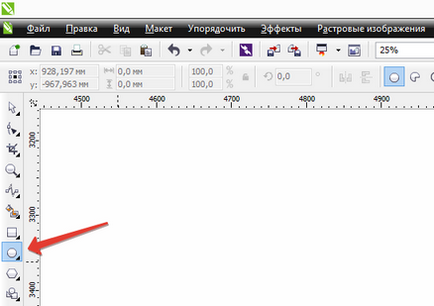
Válasszon egy helyet a lapon, és nyújtsd az objektum az egér:
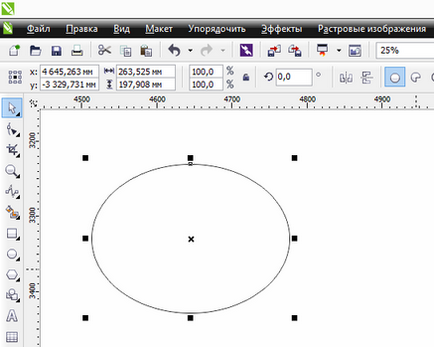
2. Ha nyúlik a kapott alak az egérrel, akkor minden esetben kap egy ellipszis. Ahhoz, hogy ez az egész, mi határozza meg a méreteket kézzel:
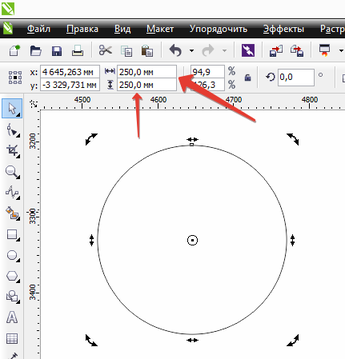
3. Most, hogy egy kört kapott a kör megadásával a kitöltés színe:
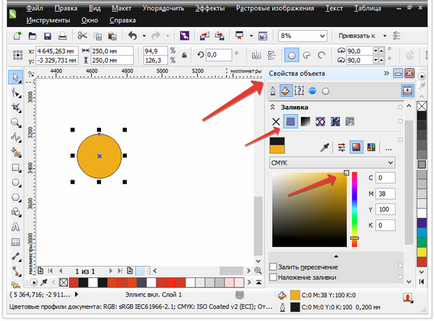
Laknak akkor nem - akkor nem szükséges, hogy vágja ki az objektumok között. Tesszük azt az egyértelműség kedvéért.
4. Másolja a kör (Ctrl + C, Ctrl + V).
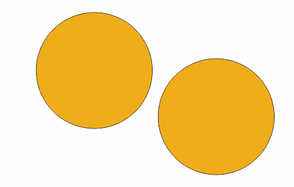
5. méretének módosításához egyik kört (ld. 2. hautoshki), és változtatni a színét egy kis kört (az egyszerűség kedvéért).
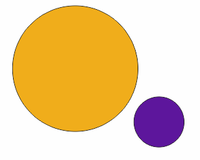
6. elő egy kört a másikra.
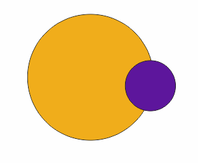
7. különbséget a két kört.
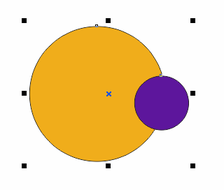
8. lépés a menü „Elrendezés” Az elem kiválasztásához „Formation” - „Törlés”.
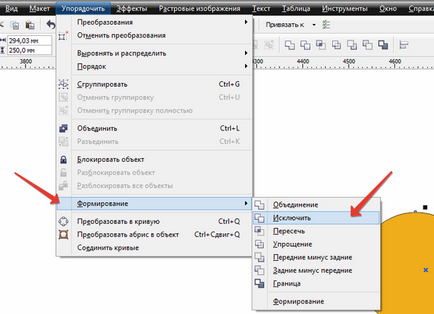
9. Semmi sem változott az első pillantásra:
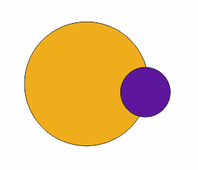
10. Tegyük eltávolítás (drag) egy kis kör:
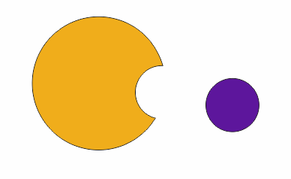
Ez ilyen egyszerű módon lehet vágni egy tárgy a másikra Corel Draw.